Начало работы с отчетами сводных таблиц. Курсы по

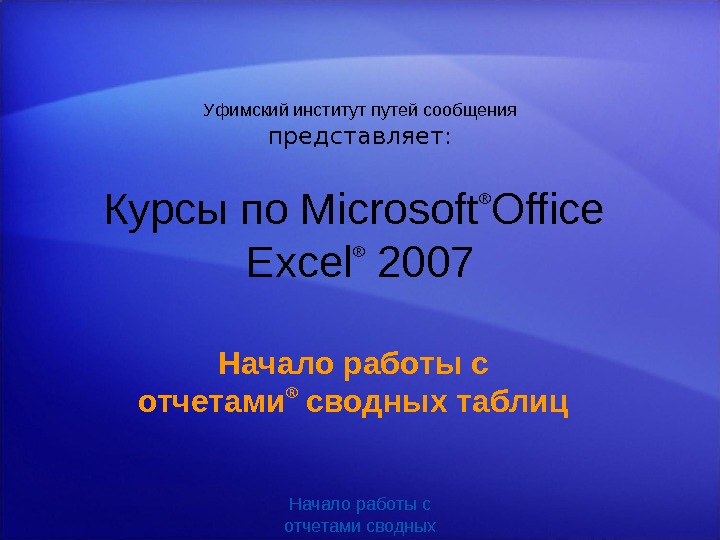








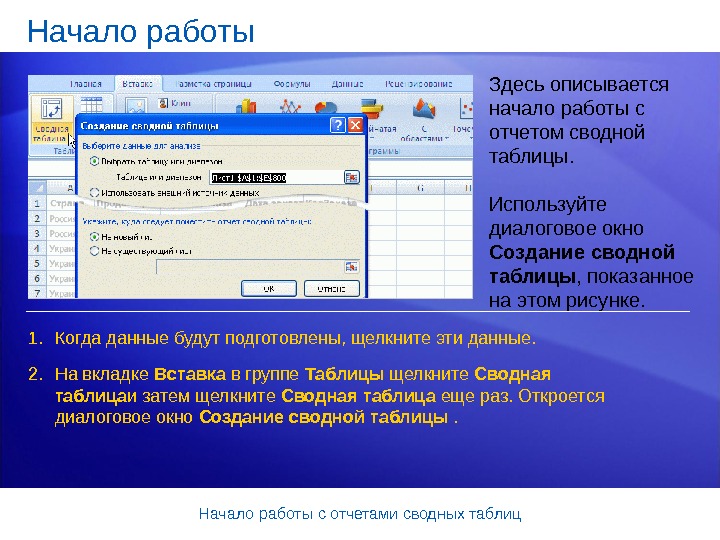
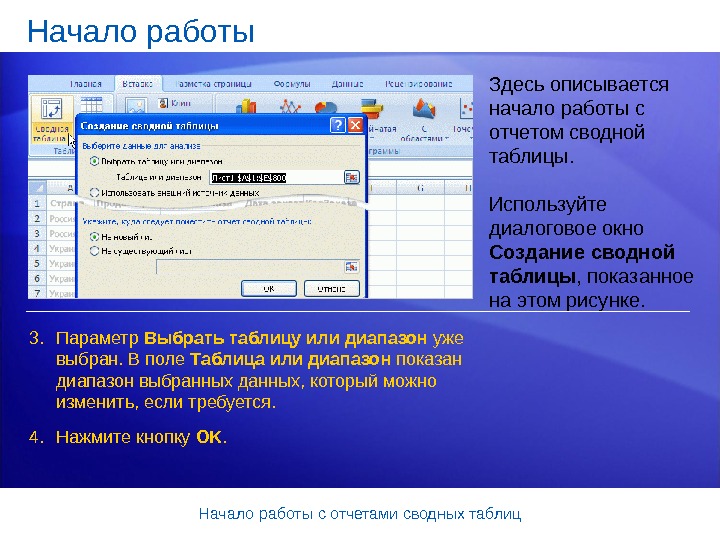







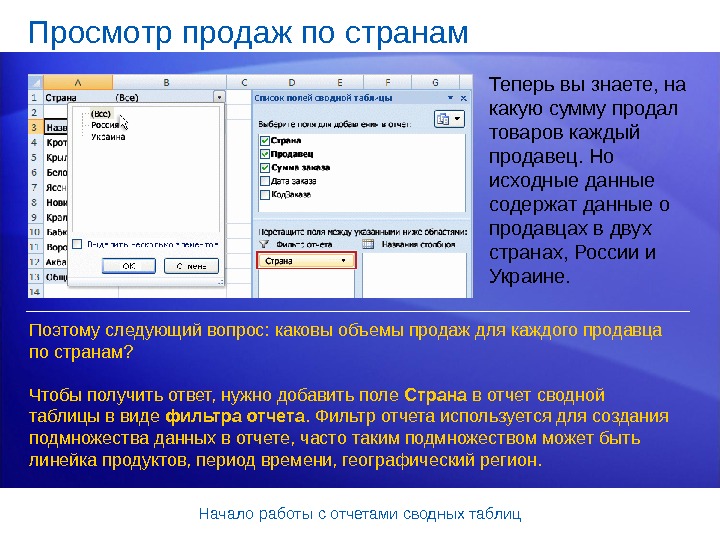

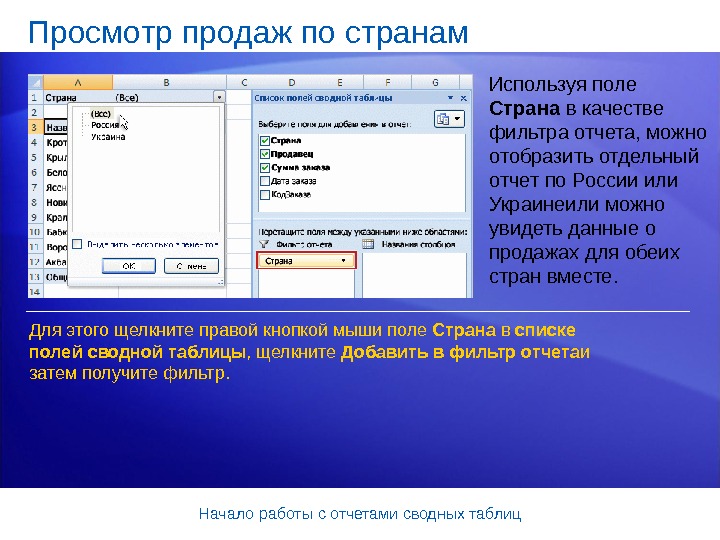














- Размер: 1.7 Mегабайта
- Количество слайдов: 35
Описание презентации Начало работы с отчетами сводных таблиц. Курсы по по слайдам
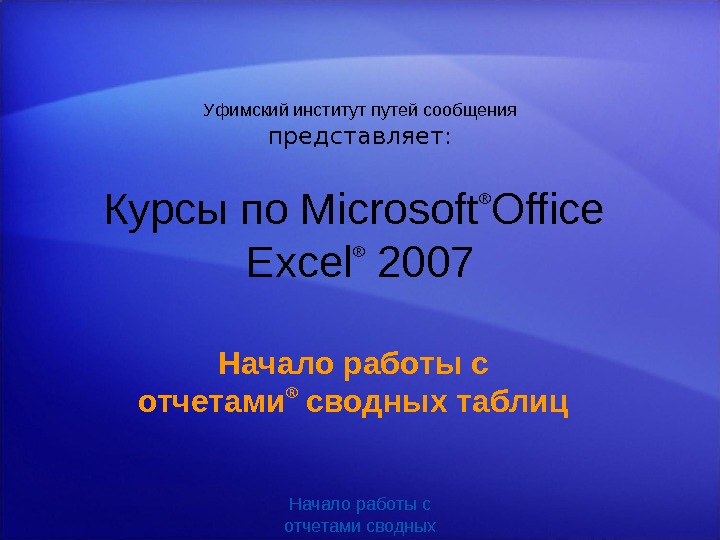 Начало работы с отчетами сводных таблиц. Курсы по Microsoft ® Office Excel ® 2007 Начало работы с отчетами ® сводных таблиц. Уфимский институт путей сообщения представляет:
Начало работы с отчетами сводных таблиц. Курсы по Microsoft ® Office Excel ® 2007 Начало работы с отчетами ® сводных таблиц. Уфимский институт путей сообщения представляет:
 Начало работы с отчетами сводных таблиц. Содержание курса • Обзор. Превращение данных в осмысленную информацию • Урок. Заставьте данные работать на вас В этом уроке имеется несколько практических заданий и список контрольных вопросов.
Начало работы с отчетами сводных таблиц. Содержание курса • Обзор. Превращение данных в осмысленную информацию • Урок. Заставьте данные работать на вас В этом уроке имеется несколько практических заданий и список контрольных вопросов.
 Начало работы с отчетами сводных таблиц. Обзор. Превращение данных в осмысленную информацию Лист содержит много данных, но знаете ли вы, что эти данные означают? Отвечают ли эти данные на ваши вопросы? Отчеты сводных таблиц предлагают быстрый и эффективный способ анализа числовых данных, позволяют просматривать одни и те же данные в различных представлениях и отвечают на вопросы об этих данных. Из этого краткого курса вы узнаете, как используются отчеты сводных таблиц, и научитесь создавать такие отчеты в Excel 2007.
Начало работы с отчетами сводных таблиц. Обзор. Превращение данных в осмысленную информацию Лист содержит много данных, но знаете ли вы, что эти данные означают? Отвечают ли эти данные на ваши вопросы? Отчеты сводных таблиц предлагают быстрый и эффективный способ анализа числовых данных, позволяют просматривать одни и те же данные в различных представлениях и отвечают на вопросы об этих данных. Из этого краткого курса вы узнаете, как используются отчеты сводных таблиц, и научитесь создавать такие отчеты в Excel 2007.
 Начало работы с отчетами сводных таблиц. Цели курса • Использование отчета сводной таблицы для анализа и суммирования данных.
Начало работы с отчетами сводных таблиц. Цели курса • Использование отчета сводной таблицы для анализа и суммирования данных.
 Начало работы с отчетами сводных таблиц. Урок Заставьте данные работать на вас
Начало работы с отчетами сводных таблиц. Урок Заставьте данные работать на вас
 Начало работы с отчетами сводных таблиц. Заставьте данные работать на вас Представьте себе лист Excel, содержащий данные продаж. Он состоит из тысяч строк данных о продавцах в двух странах и о том, на какую сумму они продали товаровв отдельные дни. Это огромное количество данных, помещенных в строках и поделенных на несколько столбцов. Как получить нужную информацию из этой таблицы и осмыслить все эти данные? Воспользуйтесь отчетами сводных таблиц. Они превращают данные в небольшие, лаконичные отчеты, которые содержат именно те сведения, которые вам нужно знать.
Начало работы с отчетами сводных таблиц. Заставьте данные работать на вас Представьте себе лист Excel, содержащий данные продаж. Он состоит из тысяч строк данных о продавцах в двух странах и о том, на какую сумму они продали товаровв отдельные дни. Это огромное количество данных, помещенных в строках и поделенных на несколько столбцов. Как получить нужную информацию из этой таблицы и осмыслить все эти данные? Воспользуйтесь отчетами сводных таблиц. Они превращают данные в небольшие, лаконичные отчеты, которые содержат именно те сведения, которые вам нужно знать.
 Начало работы с отчетами сводных таблиц. Просмотр исходных данных Прежде чем начинать работать с отчетом сводной таблицы, посмотрите внимательно на свой лист Excel, чтобы убедиться, что он подготовлен для отчета. Когда вы создаете отчет сводной таблицы, каждый столбец исходных данных становится полем , которое можно использовать в отчете. Поля суммируют несколько строк информации исходных данных.
Начало работы с отчетами сводных таблиц. Просмотр исходных данных Прежде чем начинать работать с отчетом сводной таблицы, посмотрите внимательно на свой лист Excel, чтобы убедиться, что он подготовлен для отчета. Когда вы создаете отчет сводной таблицы, каждый столбец исходных данных становится полем , которое можно использовать в отчете. Поля суммируют несколько строк информации исходных данных.
 Начало работы с отчетами сводных таблиц. Просмотр исходных данных Имена полей для отчета образуются из заголовков столбцов в исходных данных. Поэтому убедитесь, что в исходных данных у каждого столбца в первой строке листа имеется заголовок. Оставшиеся строки под заголовками должны содержать сходные элементы в одном столбце. Например, текст должен быть в одном столбце, числа в другом, а даты — в третьем. Другими словами, столбец, содержащий числа, не должен содержать текст и так далее.
Начало работы с отчетами сводных таблиц. Просмотр исходных данных Имена полей для отчета образуются из заголовков столбцов в исходных данных. Поэтому убедитесь, что в исходных данных у каждого столбца в первой строке листа имеется заголовок. Оставшиеся строки под заголовками должны содержать сходные элементы в одном столбце. Например, текст должен быть в одном столбце, числа в другом, а даты — в третьем. Другими словами, столбец, содержащий числа, не должен содержать текст и так далее.
 Начало работы с отчетами сводных таблиц. Просмотр исходных данных Наконец, не должно быть пустых столбцов внутри данных, которые используются для отчета сводной таблицы. Также рекомендуется, чтобы не было пустых строк. Например, пустые строки, которые используются для отделения одного блока данных от другого, должны быть удалены.
Начало работы с отчетами сводных таблиц. Просмотр исходных данных Наконец, не должно быть пустых столбцов внутри данных, которые используются для отчета сводной таблицы. Также рекомендуется, чтобы не было пустых строк. Например, пустые строки, которые используются для отделения одного блока данных от другого, должны быть удалены.
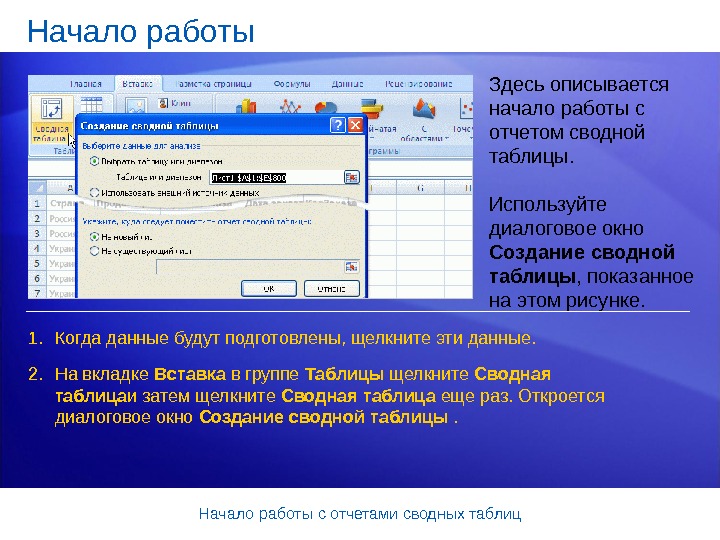 Начало работы с отчетами сводных таблиц. Начало работы Здесь описывается начало работы с отчетом сводной таблицы. Используйте диалоговое окно Создание сводной таблицы , показанное на этом рисунке. 1. Когда данные будут подготовлены, щелкните эти данные. 2. На вкладке Вставка в группе Таблицы щелкните Сводная таблица и затем щелкните Сводная таблица еще раз. Откроется диалоговое окно Создание сводной таблицы .
Начало работы с отчетами сводных таблиц. Начало работы Здесь описывается начало работы с отчетом сводной таблицы. Используйте диалоговое окно Создание сводной таблицы , показанное на этом рисунке. 1. Когда данные будут подготовлены, щелкните эти данные. 2. На вкладке Вставка в группе Таблицы щелкните Сводная таблица и затем щелкните Сводная таблица еще раз. Откроется диалоговое окно Создание сводной таблицы .
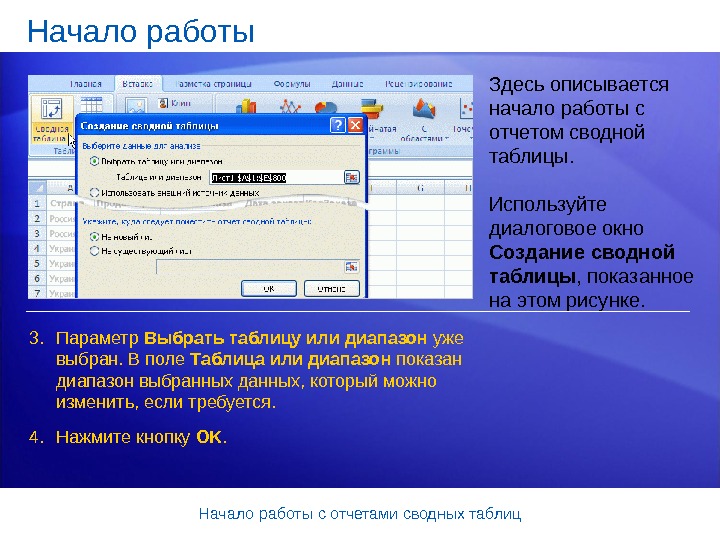 Начало работы с отчетами сводных таблиц. Начало работы Здесь описывается начало работы с отчетом сводной таблицы. Используйте диалоговое окно Создание сводной таблицы , показанное на этом рисунке. 3. Параметр Выбрать таблицу или диапазон уже выбран. В поле Таблица или диапазон показан диапазон выбранных данных, который можно изменить, если требуется. 4. Нажмите кнопку OK.
Начало работы с отчетами сводных таблиц. Начало работы Здесь описывается начало работы с отчетом сводной таблицы. Используйте диалоговое окно Создание сводной таблицы , показанное на этом рисунке. 3. Параметр Выбрать таблицу или диапазон уже выбран. В поле Таблица или диапазон показан диапазон выбранных данных, который можно изменить, если требуется. 4. Нажмите кнопку OK.
 Начало работы с отчетами сводных таблиц. Основы работы с отчетом сводной таблицы Вот, что вы увидите на новом листе, закрыв диалоговое окно Создание сводной таблицы. С одной стороны находится область макета , подготовленная для отчета сводной таблицы. А с другой стороны — список полей сводной таблицы. Этот список содержит заголовки столбцов из исходных данных. Как упоминалось ранее, каждый заголовок представляет собой поле : «Страна» , «Продавец» и т. д.
Начало работы с отчетами сводных таблиц. Основы работы с отчетом сводной таблицы Вот, что вы увидите на новом листе, закрыв диалоговое окно Создание сводной таблицы. С одной стороны находится область макета , подготовленная для отчета сводной таблицы. А с другой стороны — список полей сводной таблицы. Этот список содержит заголовки столбцов из исходных данных. Как упоминалось ранее, каждый заголовок представляет собой поле : «Страна» , «Продавец» и т. д.
 Начало работы с отчетами сводных таблиц. Основы работы с отчетом сводной таблицы Вы создаете отчет сводной таблицы, перемещая любые поля из списка полей сводной таблицы в область макета. Для этого можно либо установить флажок рядом с именем поля, либо щелкнуть правой кнопкой мыши имя поля и затем выбрать местоположение, в которое нужно переместить это поле.
Начало работы с отчетами сводных таблиц. Основы работы с отчетом сводной таблицы Вы создаете отчет сводной таблицы, перемещая любые поля из списка полей сводной таблицы в область макета. Для этого можно либо установить флажок рядом с именем поля, либо щелкнуть правой кнопкой мыши имя поля и затем выбрать местоположение, в которое нужно переместить это поле.
 Начало работы с отчетами сводных таблиц. Построение отчета сводной таблицы Теперь вы готовы создать отчет сводной таблицы. Поля для отчета выбираются в зависимости от того, что именно требуется узнать. Начнем с вопроса: сколько продал каждый продавец? Чтобы получить ответ, необходимы данные о продавцах и их показателях. Поэтому в списке полей сводной таблицы установите флажки рядом с полями Продавец и Сумма заказа . Excel поместит каждое поле в заданную по умолчанию область макета. Анимация. Щелкните правой кнопкой мыши и выберите команду Воспроизведение.
Начало работы с отчетами сводных таблиц. Построение отчета сводной таблицы Теперь вы готовы создать отчет сводной таблицы. Поля для отчета выбираются в зависимости от того, что именно требуется узнать. Начнем с вопроса: сколько продал каждый продавец? Чтобы получить ответ, необходимы данные о продавцах и их показателях. Поэтому в списке полей сводной таблицы установите флажки рядом с полями Продавец и Сумма заказа . Excel поместит каждое поле в заданную по умолчанию область макета. Анимация. Щелкните правой кнопкой мыши и выберите команду Воспроизведение.
 Начало работы с отчетами сводных таблиц. Создание отчета сводной таблицы Теперь вы готовы создать отчет сводной таблицы. Поля для отчета выбираются в зависимости от того, что именно требуется узнать. Начнем с вопроса: сколько продал каждый продавец? Чтобы получить ответ, необходимы данные о продавцах и их показателях. Поэтому в списке полей сводной таблицы нужно установить флажки рядом с полями Продавец и Сумма заказа . Excel помещает каждое поле в заданную по умолчанию область макета.
Начало работы с отчетами сводных таблиц. Создание отчета сводной таблицы Теперь вы готовы создать отчет сводной таблицы. Поля для отчета выбираются в зависимости от того, что именно требуется узнать. Начнем с вопроса: сколько продал каждый продавец? Чтобы получить ответ, необходимы данные о продавцах и их показателях. Поэтому в списке полей сводной таблицы нужно установить флажки рядом с полями Продавец и Сумма заказа . Excel помещает каждое поле в заданную по умолчанию область макета.
 Начало работы с отчетами сводных таблиц. Создание отчета сводной таблицы Серая таблица на левом рисунке представляет собой схематическое изображение отчета, который будет создан автоматически на основе выбранных полей. Данные в поле Продавец (имена продавцов ), которые не содержат чисел, отображаются в виде строк в левой части отчета. Данные в поле Сумма заказа , которое содержит числа, отображается должным образом в области справа. Рассмотрим это подробнее.
Начало работы с отчетами сводных таблиц. Создание отчета сводной таблицы Серая таблица на левом рисунке представляет собой схематическое изображение отчета, который будет создан автоматически на основе выбранных полей. Данные в поле Продавец (имена продавцов ), которые не содержат чисел, отображаются в виде строк в левой части отчета. Данные в поле Сумма заказа , которое содержит числа, отображается должным образом в области справа. Рассмотрим это подробнее.
 Начало работы с отчетами сводных таблиц. Создание отчета сводной таблицы Не имеет значения, был ли флажок рядом с полем Продавец установлен до или после флажка рядом с полем Сумма заказа. Excel автоматически каждый размещает эти поля там, где нужно. Поля, не содержащие числа, будут помещены слева, а поля, содержащие числа, — справа независимо от порядка, к котором они выбирались.
Начало работы с отчетами сводных таблиц. Создание отчета сводной таблицы Не имеет значения, был ли флажок рядом с полем Продавец установлен до или после флажка рядом с полем Сумма заказа. Excel автоматически каждый размещает эти поля там, где нужно. Поля, не содержащие числа, будут помещены слева, а поля, содержащие числа, — справа независимо от порядка, к котором они выбирались.
 Начало работы с отчетами сводных таблиц. Создание отчета сводной таблицы Вот так. Щелкнув кнопкой мыши всего два раза, вы можетеувидеть, на какую сумму продал товаров каждый продавец. Первое, хорошо бы ограничиться ответами на один или два вопроса; отчет не должен быть слишком сложным для восприятия. Отчеты сводных таблиц используются для быстрого получения простого ответа. Второе, не волнуйтесь о правильности построения отчета. Excel позволяет легко испробовать разные способы и показывает, как данные отображаются в различных областях отчета. А вот еще несколькополезных советов по данной теме.
Начало работы с отчетами сводных таблиц. Создание отчета сводной таблицы Вот так. Щелкнув кнопкой мыши всего два раза, вы можетеувидеть, на какую сумму продал товаров каждый продавец. Первое, хорошо бы ограничиться ответами на один или два вопроса; отчет не должен быть слишком сложным для восприятия. Отчеты сводных таблиц используются для быстрого получения простого ответа. Второе, не волнуйтесь о правильности построения отчета. Excel позволяет легко испробовать разные способы и показывает, как данные отображаются в различных областях отчета. А вот еще несколькополезных советов по данной теме.
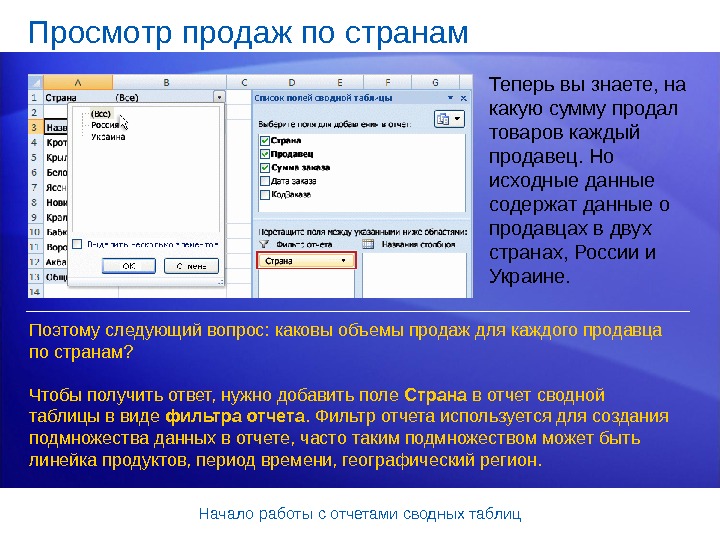 Начало работы с отчетами сводных таблиц. Просмотр продаж по странам Теперь вы знаете, на какую сумму продал товаров каждый продавец. Но исходные данные содержат данные о продавцах в двух странах, России и Украине. Поэтому следующий вопрос: каковы объемы продаж для каждого продавца по странам? Чтобы получить ответ, нужно добавить поле Страна в отчет сводной таблицы в виде фильтра отчета. Фильтр отчета используется для создания подмножества данных в отчете, часто таким подмножеством может быть линейка продуктов, период времени, географический регион.
Начало работы с отчетами сводных таблиц. Просмотр продаж по странам Теперь вы знаете, на какую сумму продал товаров каждый продавец. Но исходные данные содержат данные о продавцах в двух странах, России и Украине. Поэтому следующий вопрос: каковы объемы продаж для каждого продавца по странам? Чтобы получить ответ, нужно добавить поле Страна в отчет сводной таблицы в виде фильтра отчета. Фильтр отчета используется для создания подмножества данных в отчете, часто таким подмножеством может быть линейка продуктов, период времени, географический регион.
 Начало работы с отчетами сводных таблиц. Просмотр продаж по странам Используя поле Страна в качестве фильтра отчета, можно отобразить отдельный отчет для России или Украиныили можно увидеть данные о продажах для обеих стран вместе. В анимации показывается, как добавить поле Страна в качестве фильтра отчета. Щелкните правой кнопкой поле Страна в списке полей сводной таблицы , выберите вариант Добавить в фильтр отчета и получите фильтр. Анимация. Щелкните правой кнопкой мыши и выберите команду Воспроизведение.
Начало работы с отчетами сводных таблиц. Просмотр продаж по странам Используя поле Страна в качестве фильтра отчета, можно отобразить отдельный отчет для России или Украиныили можно увидеть данные о продажах для обеих стран вместе. В анимации показывается, как добавить поле Страна в качестве фильтра отчета. Щелкните правой кнопкой поле Страна в списке полей сводной таблицы , выберите вариант Добавить в фильтр отчета и получите фильтр. Анимация. Щелкните правой кнопкой мыши и выберите команду Воспроизведение.
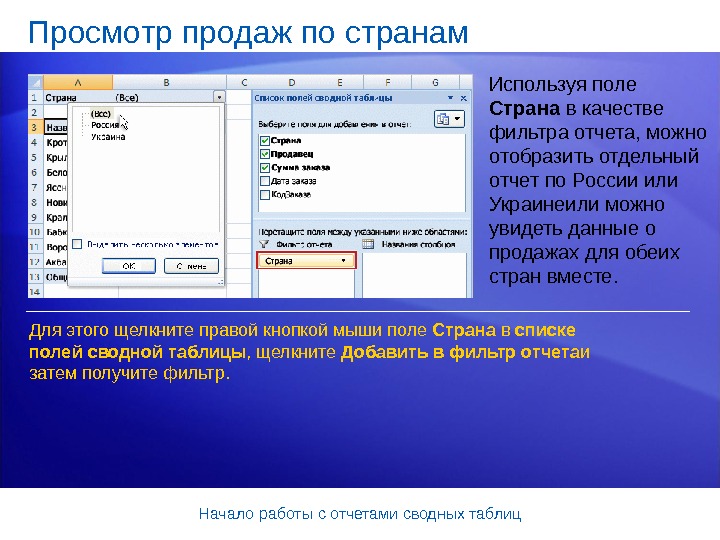 Начало работы с отчетами сводных таблиц. Просмотр продаж по странам Используя поле Страна в качестве фильтра отчета, можно отобразить отдельный отчет по России или Украинеили можно увидеть данные о продажах для обеих стран вместе. Для этого щелкните правой кнопкой мыши поле Страна в списке полей сводной таблицы , щелкните Добавить в фильтр отчета и затем получите фильтр.
Начало работы с отчетами сводных таблиц. Просмотр продаж по странам Используя поле Страна в качестве фильтра отчета, можно отобразить отдельный отчет по России или Украинеили можно увидеть данные о продажах для обеих стран вместе. Для этого щелкните правой кнопкой мыши поле Страна в списке полей сводной таблицы , щелкните Добавить в фильтр отчета и затем получите фильтр.
 Начало работы с отчетами сводных таблиц. Просмотр продаж по датам Данные из исходного источника содержат столбец с информацией одате заказа, поэтому есть поле Дата заказа в списке полей сводной таблицы. Это означает, что можно найти продажи по дате для каждого продавца. Просмотрите анимацию, показывающую, как можно добавить поле Дата заказа в отчет и затем сгруппировать данные о датах, чтобы создать более удобное представление. Анимация. Щелкните правой кнопкой мыши и выберите команду Воспроизведение.
Начало работы с отчетами сводных таблиц. Просмотр продаж по датам Данные из исходного источника содержат столбец с информацией одате заказа, поэтому есть поле Дата заказа в списке полей сводной таблицы. Это означает, что можно найти продажи по дате для каждого продавца. Просмотрите анимацию, показывающую, как можно добавить поле Дата заказа в отчет и затем сгруппировать данные о датах, чтобы создать более удобное представление. Анимация. Щелкните правой кнопкой мыши и выберите команду Воспроизведение.
 Начало работы с отчетами сводных таблиц. Просмотр продаж по датам Данные из исходного источника содержат столбец с информацией одате заказа, поэтому есть поле Дата заказа в списке полей сводной таблицы. Это означает, что можно найти продажи по дате для каждого продавца. Для этого нужно поле Дата заказа добавить в отчет и затем использовать диалоговое окно Группировка , чтобы сгруппировать данные о датах и создать более удобное представление.
Начало работы с отчетами сводных таблиц. Просмотр продаж по датам Данные из исходного источника содержат столбец с информацией одате заказа, поэтому есть поле Дата заказа в списке полей сводной таблицы. Это означает, что можно найти продажи по дате для каждого продавца. Для этого нужно поле Дата заказа добавить в отчет и затем использовать диалоговое окно Группировка , чтобы сгруппировать данные о датах и создать более удобное представление.
 Начало работы с отчетами сводных таблиц. Сведение отчета Хотя отчет сводной таблицы содержит ответы на ваши вопросы, необходимы некоторые усилия, чтобы прочесть весь отчет целиком. Вам придется прокрутить страницу вниз, чтобы увидеть все данные. Поэтому можно свести отчет, чтобы получить другое представление, которое удобнее читать. При сведении отчета можно переставлять вертикальное и горизонтальное представление поля, перемещать строки в столбцы или перемещать столбцы в строки. Это делается просто. Анимация. Щелкните правой кнопкой мыши и выберите команду Воспроизведение.
Начало работы с отчетами сводных таблиц. Сведение отчета Хотя отчет сводной таблицы содержит ответы на ваши вопросы, необходимы некоторые усилия, чтобы прочесть весь отчет целиком. Вам придется прокрутить страницу вниз, чтобы увидеть все данные. Поэтому можно свести отчет, чтобы получить другое представление, которое удобнее читать. При сведении отчета можно переставлять вертикальное и горизонтальное представление поля, перемещать строки в столбцы или перемещать столбцы в строки. Это делается просто. Анимация. Щелкните правой кнопкой мыши и выберите команду Воспроизведение.
 Начало работы с отчетами сводных таблиц. Сведение отчета Хотя отчет сводной таблицы содержит ответы на ваши вопросы, необходимы некоторые усилия, чтобы прочесть весь отчет целиком. Вам придется прокрутить страницу вниз, чтобы увидеть все данные. Поэтому можно свести отчет, чтобы получить другое представление, которое удобнее читать. При сведении отчета можно переставлять вертикальное и горизонтальное представление поля, перемещать строки в столбцы или перемещать столбцы в строки. Это делается просто.
Начало работы с отчетами сводных таблиц. Сведение отчета Хотя отчет сводной таблицы содержит ответы на ваши вопросы, необходимы некоторые усилия, чтобы прочесть весь отчет целиком. Вам придется прокрутить страницу вниз, чтобы увидеть все данные. Поэтому можно свести отчет, чтобы получить другое представление, которое удобнее читать. При сведении отчета можно переставлять вертикальное и горизонтальное представление поля, перемещать строки в столбцы или перемещать столбцы в строки. Это делается просто.
 Начало работы с отчетами сводных таблиц. Сохранена ли возможность перетаскивания полей? Если вы предпочитаете создавать отчет сводной таблицы с помощью перетаскивания, как это делалось в предыдущих версиях Excel, такая возможность сохранилась. Внизу списка полейсводной таблицы находятся четыре поля, называемые Фильтр отчета , Названия строк , Названиястолбцов и Значения. Как показано в анимации, можно перетаскивать поля в эти поля внизу списка для создания отчета. Анимация. Щелкните правой кнопкой мыши и выберите команду Воспроизведение.
Начало работы с отчетами сводных таблиц. Сохранена ли возможность перетаскивания полей? Если вы предпочитаете создавать отчет сводной таблицы с помощью перетаскивания, как это делалось в предыдущих версиях Excel, такая возможность сохранилась. Внизу списка полейсводной таблицы находятся четыре поля, называемые Фильтр отчета , Названия строк , Названиястолбцов и Значения. Как показано в анимации, можно перетаскивать поля в эти поля внизу списка для создания отчета. Анимация. Щелкните правой кнопкой мыши и выберите команду Воспроизведение.
 Начало работы с отчетами сводных таблиц. Сохранена ли возможность перетаскивания полей? Если вы предпочитаете создавать отчет сводной таблицы с помощью перетаскивания, как это делалось в предыдущих версиях Excel, такая возможность сохранилась. Внизу списка полейсводной таблицы расположены четыре поля: Фильтр отчета , Названия строк , Названиястолбцов и Значения. Можно перетаскивать поля из списка в эти четыре поля, чтобы обозначать, как обычные поля используются в отчете. На рисунке показано, как можно перетащить поле Сумма заказа из поля Названия столбцов в поле Значения , чтобы добавить это поле в область «Значения» в отчете.
Начало работы с отчетами сводных таблиц. Сохранена ли возможность перетаскивания полей? Если вы предпочитаете создавать отчет сводной таблицы с помощью перетаскивания, как это делалось в предыдущих версиях Excel, такая возможность сохранилась. Внизу списка полейсводной таблицы расположены четыре поля: Фильтр отчета , Названия строк , Названиястолбцов и Значения. Можно перетаскивать поля из списка в эти четыре поля, чтобы обозначать, как обычные поля используются в отчете. На рисунке показано, как можно перетащить поле Сумма заказа из поля Названия столбцов в поле Значения , чтобы добавить это поле в область «Значения» в отчете.
 Начало работы с отчетами сводных таблиц. Упражнения для практического занятия 1. Создание области макета отчета сводной таблицы. 2. Создание отчета сводной таблицы. 3. Изменение имени заголовка. 4. Сортировка отчета. 5. Добавление поля в отчет. 6. Добавление фильтра отчета. 7. Сведение отчета. 8. Добавление денежного форматирования в отчет. Практическая работа в Интернете (требуется Excel 2007)
Начало работы с отчетами сводных таблиц. Упражнения для практического занятия 1. Создание области макета отчета сводной таблицы. 2. Создание отчета сводной таблицы. 3. Изменение имени заголовка. 4. Сортировка отчета. 5. Добавление поля в отчет. 6. Добавление фильтра отчета. 7. Сведение отчета. 8. Добавление денежного форматирования в отчет. Практическая работа в Интернете (требуется Excel 2007)
 Начало работы с отчетами сводных таблиц. Контрольный вопрос 1 После создания отчета сводной таблицы нельзя изменить макет. (Выберите один вариант ответа. ) 1. Правильно. 2. Неправильно.
Начало работы с отчетами сводных таблиц. Контрольный вопрос 1 После создания отчета сводной таблицы нельзя изменить макет. (Выберите один вариант ответа. ) 1. Правильно. 2. Неправильно.
 Начало работы с отчетами сводных таблиц. Контрольный вопрос 1. Ответ: Неправильно. Можно вносить изменения по мере работы с отчетом или можно начать создавать отчет заново.
Начало работы с отчетами сводных таблиц. Контрольный вопрос 1. Ответ: Неправильно. Можно вносить изменения по мере работы с отчетом или можно начать создавать отчет заново.
 Начало работы с отчетами сводных таблиц. Контрольный вопрос 2 Что такое поля сводной таблицы? (Выберите один вариант ответа. ) 1. Столбцы из исходных данных. 2. Область, в которой выполняется сведение данных. 3. Область макета отчета сводной таблицы.
Начало работы с отчетами сводных таблиц. Контрольный вопрос 2 Что такое поля сводной таблицы? (Выберите один вариант ответа. ) 1. Столбцы из исходных данных. 2. Область, в которой выполняется сведение данных. 3. Область макета отчета сводной таблицы.
 Начало работы с отчетами сводных таблиц. Контрольный вопрос 2. Ответ: Столбцы из исходных данных. Заголовки столбцов из исходных данных становятся именами полей, которые можно использовать для построения отчета сводной таблицы. В каждом поле суммируются несколько строк информации из исходных данных.
Начало работы с отчетами сводных таблиц. Контрольный вопрос 2. Ответ: Столбцы из исходных данных. Заголовки столбцов из исходных данных становятся именами полей, которые можно использовать для построения отчета сводной таблицы. В каждом поле суммируются несколько строк информации из исходных данных.
 Начало работы с отчетами сводных таблиц. Контрольный вопрос 3 В списке полей сводной таблицы можно определить, какие поля уже отображаются в отчете. (Выберите один вариант ответа. ) 1. Правильно. 2. Неправильно.
Начало работы с отчетами сводных таблиц. Контрольный вопрос 3 В списке полей сводной таблицы можно определить, какие поля уже отображаются в отчете. (Выберите один вариант ответа. ) 1. Правильно. 2. Неправильно.
 Начало работы с отчетами сводных таблиц. Контрольный вопрос 3. Ответ: Правильно. Поля, используемые в отчеты, помечены флажками, а их имена выделены полужирным шрифтом.
Начало работы с отчетами сводных таблиц. Контрольный вопрос 3. Ответ: Правильно. Поля, используемые в отчеты, помечены флажками, а их имена выделены полужирным шрифтом.
 Начало работы с отчетами сводных таблиц. Краткий справочник Сводку задач, рассматриваемых в данном курсе, см. вкратком справочнике.
Начало работы с отчетами сводных таблиц. Краткий справочник Сводку задач, рассматриваемых в данном курсе, см. вкратком справочнике.

